Рекламное объявление
Когда вы получили обновление до Windows 10, Microsoft автоматически предоставит вам 32-разрядную операционную систему. Но если вы хотите перейти на 64-разрядную версию Windows 10, вы можете - при условии, что ваше оборудование поддерживает это.
Зачем обновлять? 64-разрядная версия позволяет вам использовать более 3,75 ГБ ОЗУ, обеспечивая более быструю работу с Windows 10. Более того, 64-битная Windows 10 в стандартной комплектации требует поддержки NX, что дает вашему процессору еще один уровень защиты от злонамеренного внимания. Для получения дополнительной информации см. Раздел «Спецификация оборудования» ниже.
Обновление до 64-битной Windows 10 может быть быстрым процессом, в зависимости от ваших существующих системных настроек и системного оборудования, и я здесь, чтобы вести вас от одного к другому.
64-битная совместимость
Прежде чем начать обновление, вам необходимо подтвердить, что ваш архитектура системы 64-битная Что такое 64-битные вычисления?Упаковка компьютера или компьютерного оборудования переполнена техническими терминами и значками. Один из наиболее известных из них - 64-битный. Подробнее способен. Голова к Настройки> Система> Обновление и безопасность> Активация. Этот экран содержит ваши Тип системы. Если вы увидите «32-разрядная операционная система, 64-разрядный процессор», вы сможете завершить обновление. Если в приведенном ниже образе указано «32-разрядная операционная система, процессор на базе x86», значит, у вас 32-разрядный процессор, и вы не сможете выполнить обновление.
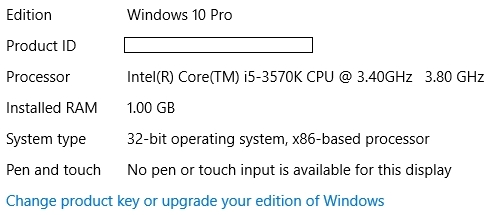
Аппаратная совместимость
Далее мы будем проверьте ваше системное оборудование Как производительность Windows зависит от аппаратного и программного обеспеченияТеоретически, 32-разрядное программное обеспечение может превзойти свой 64-разрядный аналог, в зависимости от настроек оборудования. Звучит сложно? Мы здесь, чтобы разобраться и помочь вам добиться максимальной производительности вашей системы. Подробнее для совместимости. Некоторые из более ранних 64-битных процессоров не имеют необходимых функции для запуска Windows 10 Совместим ли ваш компьютер с Windows 10 и можно ли выполнить обновление?Windows 10 выходит, возможно, уже в июле. Вы хотите обновить и подойдет ли ваша система? Короче говоря, если ваш компьютер работает под управлением Windows 8, он также должен работать под управлением Windows 10. Но... Подробнее в 64-битном режиме, даже если они являются 64-битными совместимыми процессорами. Загрузите и установите приложение с информацией о системе CPU-Z. Запустите приложение после его установки.

Windows 10 специально требует PAE Разблокируйте до 64 ГБ ОЗУ в 32-битной Windows с патчем PAEВсе еще используете 32-битную Windows-машину и разочарованы ограничением в 4 ГБ ОЗУ? Относительно простая настройка командной строки позволяет исправлять вашу систему и использовать до 64 ГБ ОЗУ. Подробнее , SSE2 и NX. Я выделил их соответствующие записи на изображении выше, но вот почему они необходимы:
- Расширение физического адреса (PAE) дает 32-разрядным процессорам возможность использовать более 4 ГБ физической памяти в поддерживаемых версиях Windows и является обязательным условием для NX. PAE будет обозначаться как «EM64T» или «AMD64» в системных инструкциях.
- NX помогает вашему процессору защититься от вредоносного программного обеспечения, добавив более строгую защиту для 64-битных процессоров. Поддержка NX будет обозначена либо «VT-x», либо «VT-d».
- SSE2 это стандартный набор инструкций для процессоров, который все чаще используется сторонними приложениями и драйверами. Похоже, как будто поддерживается.
Включение NX
Если вы сразу не заметите индикаторы NX «VT-x» или «VT-d» - не паникуйте. Некоторые старые процессоры требуют, чтобы вы вручную включили NX в системном BIOS. Доступ к BIOS Как войти в BIOS на Windows 10 (и более старых версиях)Чтобы войти в BIOS, вы обычно нажимаете определенную клавишу в нужное время. Вот как войти в BIOS на Windows 10. Подробнее зависит от производителя, но обычно вы обнаружите, что правильная клавиша для нажатия отображается в процессе загрузки.
Как только вы вошли, перейдите к Безопасность вкладка, или иначе начать поиск Настройки NX (или в некоторых системах Настройки XD). Найдя, переключите настройку На, тогда Сохранить и выйти.
Если параметры для изменения отсутствуют, у вас есть два варианта: связаться с производителем системы, чтобы узнать, есть ли соответствующее обновление BIOS, или начать поиск системы с правильной совместимостью.
Новые 64-битные драйверы
Перед обновлением также следует проверить, совместимо ли ваше системное оборудование с 64-разрядной версией. Для 64-разрядных версий Windows требуются 64-разрядные драйверы, и после обновления некоторые из ваших старых 32-битные драйверы не будут работать Как найти и заменить устаревшие драйверы WindowsВозможно, ваши драйверы устарели и требуют обновления, но как вы узнаете? Вот что вам нужно знать и как это сделать. Подробнее . Большинство современного оборудования будет поддерживать 64-битный драйвер из коробки, но если вы используете что-то старое, вы можете бороться за поддержку.
Вы можете проверить совместимость, перейдя на сайт производителя оборудования. Там есть нет необходимости скачивать драйверы Вернуть контроль над обновлениями драйверов в Windows 10Плохой драйвер для Windows может испортить вам день. В Windows 10 Центр обновления Windows автоматически обновляет драйверы оборудования. Если вы страдаете от последствий, давайте покажем, как откатить драйвер и заблокировать будущее ... Подробнее как Windows 10 и Центр обновления Windows должен позаботьтесь обо всем за себя, но по крайней мере вы будете знать о проблемах до обновления.
Вы очищены для установки
Почти. Для обновления с 32-разрядной до 64-разрядной версии Windows 10 не существует прямого пути. Это означает, что вы будете выполнение чистой установки Microsoft снова наносит удар - как не обновляться до Windows 10Windows 10 теперь является рекомендуемым обновлением на компьютерах с Windows 7 и 8.1. Если вы еще не готовы к обновлению, пришло время дважды проверить настройки Центра обновления Windows. Мы покажем вам, как. Подробнее что, в свою очередь, означает, что вам нужно создайте резервную копию важных файлов Как создать ISO образ вашей системы WindowsНужно сделать резервную копию и восстановить Windows без инструментов резервного копирования? Пришло время узнать, как сделать ISO-образ вашего ПК с Windows. Подробнее , музыка, фотографии, работа - все, что заставит вас произнести тысячу проклятий, если вы потеряете его. Этот процесс уничтожит установленные вами программы и файлы.
к начать процесс обновления Как перейти на Windows 10 и взять с собой настройки и приложенияWindows 10 идет, и у вас есть выбор. Либо вы обновляете существующую установку Windows, либо можете установить Windows 10 с нуля. Мы покажем вам, как перейти на Windows 10 ... Подробнее Сначала убедитесь, что ваша существующая лицензия Windows 10 активирована. Голова к Настройки> Система> Обновление и безопасность> Активация и перепроверьте. Когда вы обновили или установили Windows 10, Microsoft вытравила код вашего продукта на системном оборудовании. Это означает, что после чистой установки Windows 10 должна активироваться сама по себе. Если у вас есть какие-либо трудности, пожалуйста, смотрите наш Максимальная FAQ по активации Windows 10 Часто задаваемые вопросы по активации и лицензии Ultimate для Windows 10Одно из больших заблуждений, связанных с Windows 10, касается ее лицензирования и активации. В этом разделе часто задаваемые вопросы будет рассказано о том, что изменилось в Windows 10 версии 1511 (Осеннее обновление), и переведены коды ошибок, связанных с активацией. Подробнее .
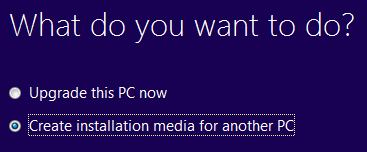
Теперь зайдите на сайт Microsoft и загрузите их Windows 10 Media Creation Tool. Установите и откройте приложение. Выбрать Создать установочный носитель для другого ПК. Выберите свой соответствующий язык. Убедитесь, что Издание соответствует вашему собственному и под Архитектура Выбрать И то и другое (мы выбираем «Оба» в случае, если вам нужно переустановить Windows 10 32-bit). Наконец, выберите, на какую форму носителя вы хотите установить установку.
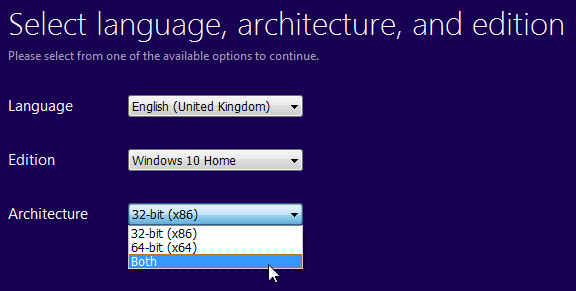
Настало время перезагрузить систему и установить 64-разрядную версию Windows 10 с только что созданного носителя. Следуйте инструкциям, выберите настройки клавиатуры и языка, затем выберите Выборочная установка перезаписать существующую 32-битную установку.
Когда запрашивается ключ продукта, пропустите процесс и продолжайте. Как уже упоминалось, Windows 10 позаботится о ключе вашего продукта после перезагрузки операционной системы.
Поздравляем, вы только что перешли на 64-разрядную версию Windows 10!
То, что нужно запомнить
Это относительно безболезненный процесс, если вы проверяете настройки системы перед посадкой в поезд обновления. Убедись, что ты:
- Проверьте, активирована ли ваша лицензия,
- создайте резервную копию ваших файлов в безопасном месте, т.е. не на диске вы будете обновлять, и
- перепроверьте аппаратную совместимость вашей системы.
Сделайте это, и ваше обновление должно быть абсолютно в порядке!
Вы обновили установку Windows 10? Есть ли у вас какие-либо советы по обновлению для наших читателей? Дайте нам знать ниже!
Гэвин - старший писатель MUO. Он также является редактором и SEO-менеджером сайта крипто-ориентированных сайтов MakeUseOf, Blocks Decoded. Он имеет степень бакалавра (с отличием) современного письма и практики цифрового искусства, разграбленные с холмов Девона, а также более чем десятилетний профессиональный опыт написания. Он наслаждается обильным количеством чая.